Bạn đang xem bài viết Cách xóa lịch sử web trên Google Chrome PC, Android, iOS tại Thcslytutrongst.edu.vn bạn có thể truy cập nhanh thông tin cần thiết tại phần mục lục bài viết phía dưới.
Lịch sử web là những gì trình duyệt ghi nhận để phục vụ những lần sau truy cập thuận tiện hơn nhưng nếu bạn không muốn ghi lại lịch sử web cũng như cookie thì đã có công cụ thực hiện. Bạn không cần phải tự tay xóa lịch sử duyệt web hàng ngày mà tất cả đã có ứng dụng có tên là Click&Clean lo liệu. Thử tìm hiểu tiện ích này trong Google Chrome nhé. Ngoài ra, chúng ta có thể xóa lịch sử duyệt web bằng cách thủ công.


Cách xóa lịch sử web Google Chrome tự động
Bước 1: Nếu đã tải về phiên bản Google Chrome, hãy mở Chrome sau đó chọn vào dấu 3 chấm bên phải màn hình sau đó vào Cài đặt (Settings).

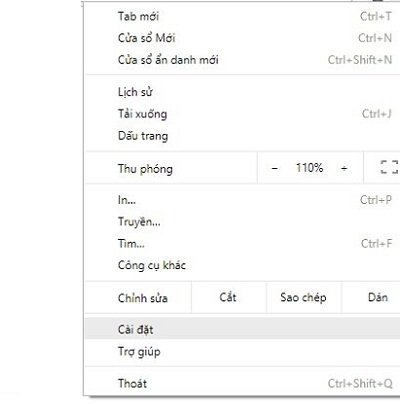
Bước 2: Chọn vào Extensions -> Get mord extensions.

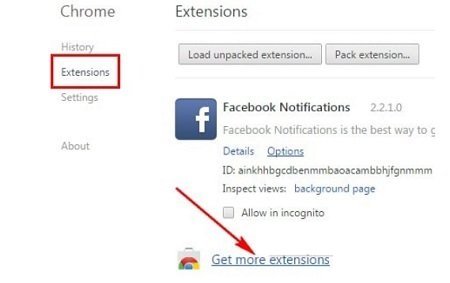
Bước 3: Nhập vào ô tìm kiếm “Click&Clean” sau đó bấm vào Thêm Vào Chrome để tiến hành cài đặt Extensions Click&Clean.

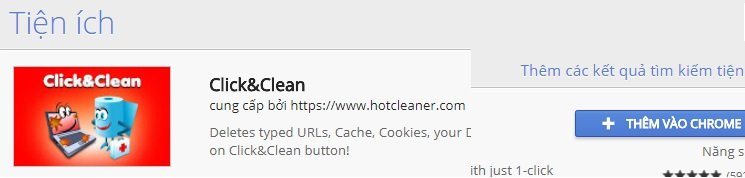
Bước 4: Hộp thoại thông báo hỏi có thêm extension vào Google Chrome không? bạn hãy bấm vào Thêm tiện ích.

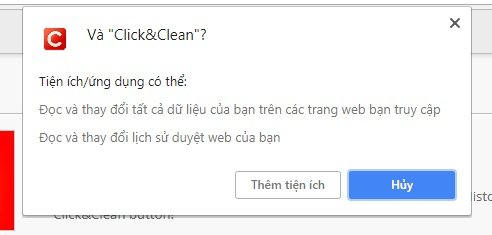
Sau khi cài đặt Extension bạn sẽ thấy chữ C biểu tượng xuất hiện trên góc phải màn hình. Bấm vào C sao đó vào Options để thiết lập một số cài đặt tùy chọn để tự động xóa lịch sử duyệt web hoàn toàn tự động.
Bước 5: Tìm đến mục Extra và chọn “Delete private data when Chrome close” . Như vậy là sau khi đóng trình duyệt sẽ không còn lịch sử lưu lại.

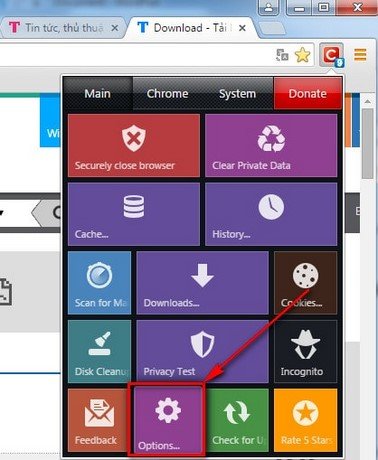

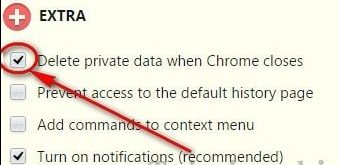
Với tiện ích này sau khi sử dụng trình duyệt Chrome và đóng lại thì những lịch sử, cookie hoặc các truy vấn tìm kiếm trên trình duyệt cũng sẽ biến mất không dấu vết. Tất cả đều thực hiện tự động bởi tiện ích mà bạn vừa cài đặt. Thật tiện lợi đúng không nào?
Ngoài ra, nếu như bạn sử dụng các trình duyệt mà không muốn lưu lại lịch sử có thể sử dụng trình duyệt ẩn danh của Chrome, để mở trình duyệt ẩn danh bạn thực hiện Shift + Ctrl + N. Mọi thao tác trên trình duyệt ẩn danh cũng sẽ không được lưu giữ lại.
Cách xóa lịch sử duyệt web Google Chrome trên Android
Đôi khi xài Android để lướt web mà không muốn lưu lại những gì đã xem thì chỉ còn cách xóa lịch sử đó đi, và muốn xóa thi xem cách xóa lịch sử duyệt web Google Chrome trên Android trong hướng dẫn đơn giản bên dưới.
Bước 1: Mở trình duyệt Google Chrome trên Android. Sau đó, bấm vào nút Menu

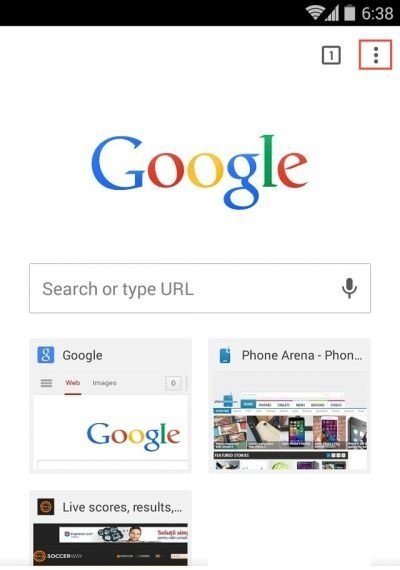
Bước 2: Ta chọn History để hiển thị lịch sử duyệt web

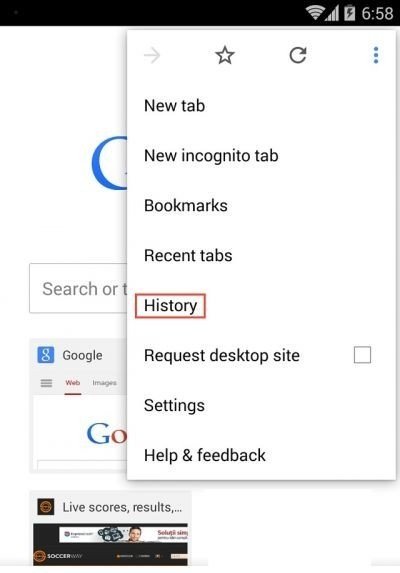
Bước 4: Sau đó bạn vào lựa chọn “Clear Browsing data…” ở phía dưới cùng của trình duyệt để lựa chọn xóa hết tất cả.

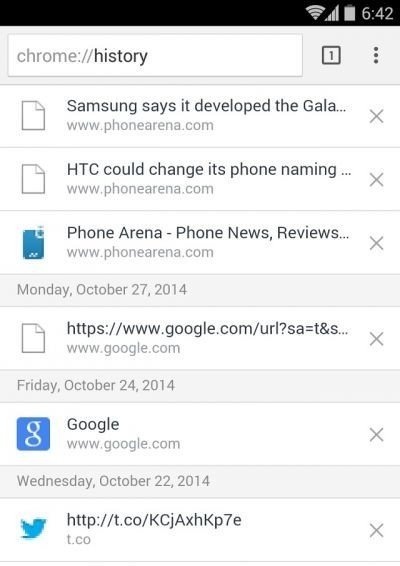
Bước 5: Sau khi nhấp vào “Clear Browsing data…”, một cửa sổ mới hiện ra cho phép bạn lựa chọn những gì mình muốn xóa, bao gồm: lịch sử duyệt web, bộ nhớ cache, cookie, mật khẩu và các dữ liệu đã được lưu lại trên google chrome. Sau khi lựa chọn, bạn bấm nút “Clear” để xóa dữ liệu.

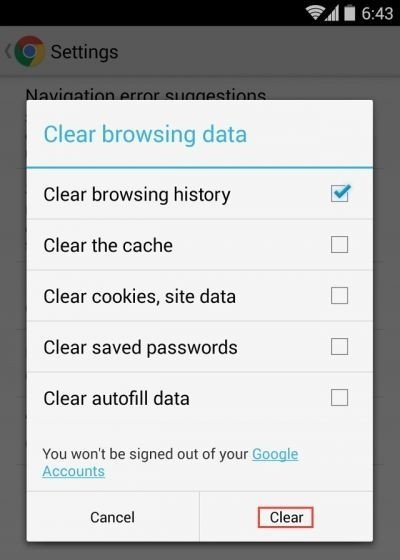
Như vậy là mọi dữ liệu sẽ được xóa hết khỏi Google Chrome, bạn không lo về vấn đề mọi dữ liệu bị người khác biết đến và hãy cẩn thận khi xóa, vì có thể sẽ làm cho bạn mất hết dữ liệu.
Cách xoá lịch sử trình duyệt Chrome trên iOS
Cách này sẽ áp dụng chung cho tất cả thiết bị sử dụng trình duyệt Chrome như Iphone hoặc Ipad.
Mở trình duyệt Chrome sau đó trên thanh menu chọn Settings (Thiết lập).

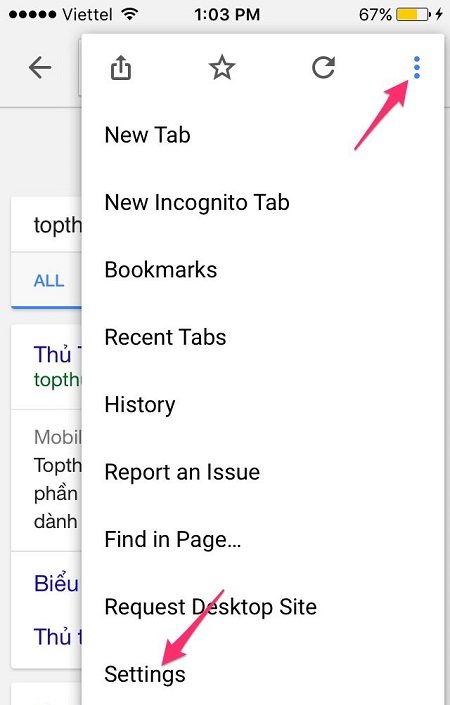
Trong phần Settings, chạm vào phần Privacy (Bảo mật), phần này nằm ở Advanced (Nâng cao).

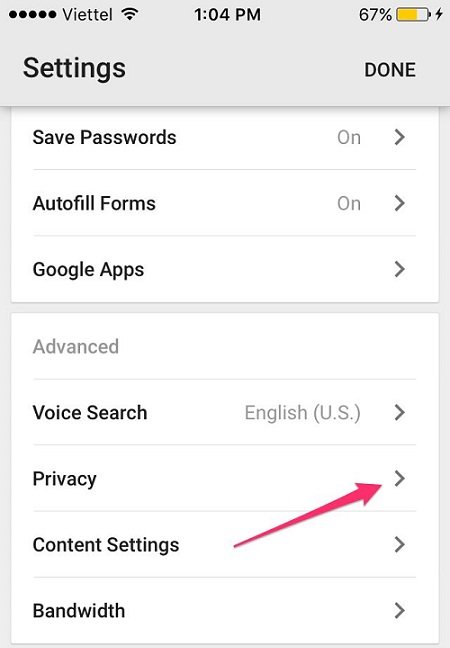
Chọn tiếp vào phần Privacy, chọn vào phần xóa lịch sử ở tính năng Clear Browsing Data.

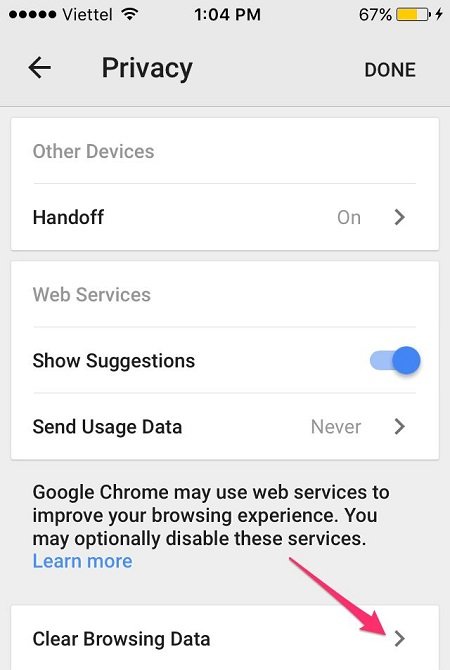
Người dùng có thể chọn những loại dữ liệu muốn xóa. “Mật khẩu” được lưu trữ và “dữ liệu tự điền” giữ lại. Trong trường hợp muốn xóa các dữ liệu này hãy đánh dấu vào nhé. Sau khi chọn xong bấm Clear Browsing Data để trình duyệt bắt đầu xóa.
Đợi trong giây lát, tùy theo dung lượng xóa mà thời gian chờ đợi có thể lâu hơn. Sau khi xóa xong dữ liệu, chúng ta có thể truy cập sử dụng Chrome bình thường như ban đầu.
Tip: Để duyệt web không bị lưu lịch sử bạn có thể dùng duyệt web ẩn danh trên Chrome. Để mở chế độ ẩn danh, hay truy cập giao diện trình duyệt Chrome trên điện thoại, chọn vào Ba dấu chấm dọc và bấm vào phần Tab ẩn danh mới.

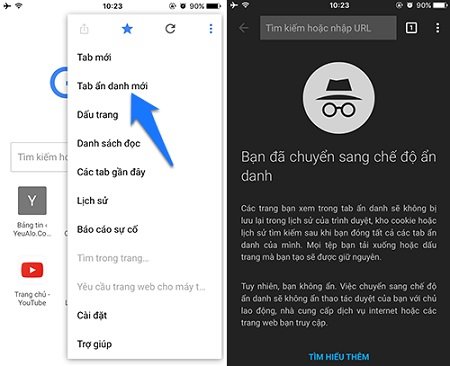
Vừa rồi chúng tôi đã giới thiệu cách xóa lịch sử duyệt web thủ công trên máy tính, Android, IOS và xóa lịch sử duyệt web qua tiện ích Click&Clean giúp bạn xóa lịch sử duyệt web trên Chrome một cách tự động đơn giản. Bạn sẽ không lo ngại về những lịch sử có thể phát sinh, tất cả đều được xóa sạch.
Thường xuyên xóa lịch sử & cookie trên Google Chrome giúp trình duyệt chạy nhanh, mượt, giảm thời gian chờ đợi khi duyệt web. Điều này giúp máy tính giảm rác, cải thiện tốc độ duyệt web. Đặc biệt các máy tính hoặc điện thoại cấu hình thấp xóa lịch sử duyệt web rất cần thiết.
Cảm ơn bạn đã xem bài viết Cách xóa lịch sử web trên Google Chrome PC, Android, iOS tại Thcslytutrongst.edu.vn bạn có thể bình luận, xem thêm các bài viết liên quan ở phía dưới và mong rằng sẽ giúp ích cho bạn những thông tin thú vị.